- Yazar Lauren Nevill [email protected].
- Public 2023-12-16 18:56.
- Son düzenleme 2025-01-23 15:25.
Kalıcı (statik) bir IP adresi ihtiyacı, bir bilgisayarı sunucu olarak - oyun veya başka herhangi bir - veya ağ kimliğini ima eden bazı hizmetler olarak kullanmak gerektiğinde, kullanıcı için ortaya çıkar. Bu sorun birkaç yolla çözülebilir.
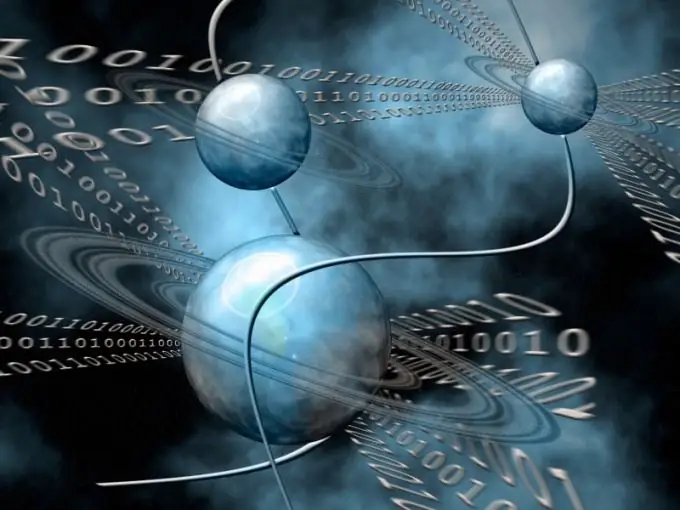
Talimatlar
Aşama 1
Dinamik bir IP adresini sistemin kendisi aracılığıyla statik bir adrese değiştirme prosedürünü gerçekleştirmek için Windows işletim sisteminin ana menüsünü çağırın ve "Çalıştır" öğesini seçin.
Adım 2
Değer girin
ipconfig / hepsi
"Aç" alanında ve OK düğmesine basarak komutun yürütülmesini onaylayın.
Aşama 3
Aşağıdaki parametreleri belirleyin ve hatırlayın:
- IP adresi;
- Alt Ağ Maskesi;
- Varsayılan giriş;
- DNS Sunucuları.
4. Adım
Ana Başlat menüsüne dönün ve Denetim Masası'na gidin.
Adım 5
"Ağ bağlantıları" bağlantısını genişletin ve sağ tıklayarak mevcut bağlantının içerik menüsünü açın.
6. Adım
"Özellikler" öğesini belirtin ve açılan iletişim kutusundaki "İnternet Protokolü TCP / IP" bileşeninin içerik menüsünü sağ tıklayarak açın.
7. Adım
"Özellikler" öğesini tekrar seçin ve yeni iletişim kutusunun ilgili alanlarına önceden kaydedilmiş bağlantı parametrelerinin değerlerini girin.
8. Adım
Tamam'ı tıklatarak komutun yürütülmesini onaylayın ve seçilen değişiklikleri uygulamak için bilgisayarı yeniden başlatın.
9. Adım
Dinamik bir IP adresini kalıcı bir adrese değiştirmeye yönelik alternatif bir işlem gerçekleştirmek için ücretsiz IP Yok hizmetini kullanın ve IP Yok Ücretsiz seçeneğini belirleyin.
Adım 10
Bir hesap oluşturun ve gerekli kişisel bilgileri formun uygun alanlarına girin.
11. Adım
Alınan e-posta mesajındaki bağlantıya tıklayarak oluşturulan hesabın aktivasyonunu onaylayın ve yeni bir ana bilgisayar oluşturun.
Adım 1/2
Seçilen hizmetin veritabanındaki adresleri güncellemek için istemci programını bilgisayarınıza indirin ve kurun.
Adım 13
Yüklü uygulamayı çalıştırın ve daha önce oluşturduğunuz hesapla oturum açın.
Adım 14
Oluşturulan ana bilgisayarı belirtin ve kalıcı bir adres oluşturmak için IP adresini her 5 saniyede bir otomatik olarak alan adına dönüştürdüğünüzden emin olun.






